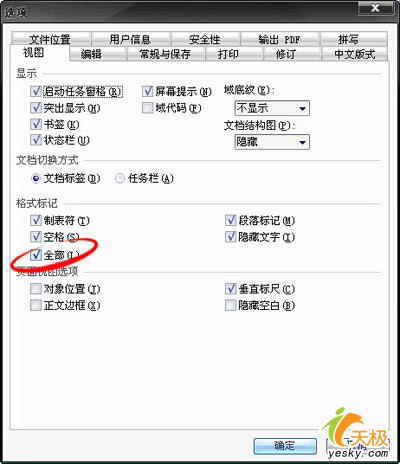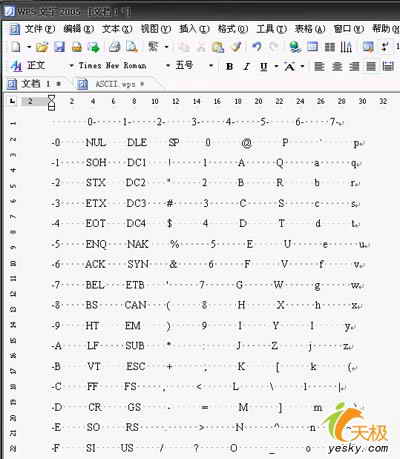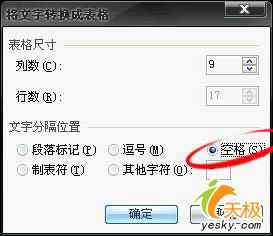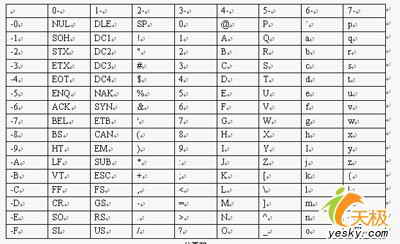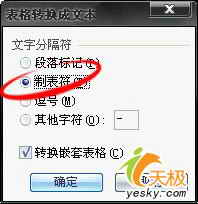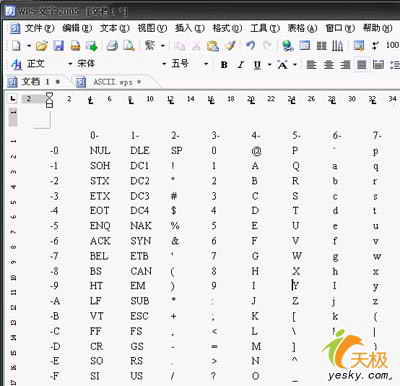|
想要一份ASCII码表,可惜没找到已经整理好的,于是自己动手。恰好一本电子书里有,将它将它从网页上复制了下来,以无文本格式粘贴到了WPS Office 2005中。 点击“工具—选项”在视图选项卡里打开所有格式标识的显示:
图1 现在可以看到所有隐藏在文档中的小细节了,如下图所示:
图2 这些文字并不好看,我们现在来整理一下。 可以看出在这本电子书中,作者为了对齐这些字符,用了很多的空格。现在我们要把这里的空格处理掉,并且把这段文字转换成表格,怎么办呢? 分析一下这几行文字,它中间多余的符号只有空格符,虽然这些连续的空格个数不一定相等,但它们都是被夹在了其它有用的符号之间,没有零散的空格,这些连续的空格符就相当于有用字符之间的分隔符,因此,用WPS给我们提供的“文本转换为表格功能”就能很容易整理它们。 选中这几行文字,点击“表格—转换—文本转换为表格”,在文字分隔位置中,选中“空格”,点击确定。
图3 OK,重复的空格也被WPS当作同一个分隔符处理了,这正是我想要的,下面是转换出来的效果:
图4 稍作修饰,使表格显得整洁一点:
图5 如果因为一些原因不能在文档中使用此表格,而要使用文字,可以选中整个表格,点击“表格—转换—表格转换为文本”,选中文字分隔符中的“制表符”,确定。
图6 表格瞬间就被转换成下图中的文字了。而且每一行ASCII码都用制表符分隔开来了,标尺上也加上了分隔均匀的制表位,非常方便进行下一步处理。
图7 |